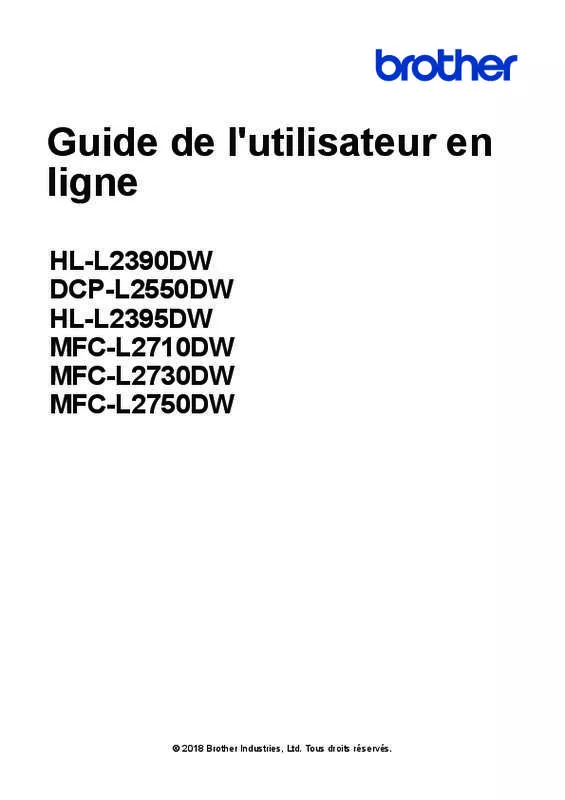Mode d'emploi BROTHER MFC-L2710DW
UneNotice offre un service communautaire de partage, d'archivage en ligne et de recherche de documentation relative à l'utilisation de matériels ou logiciels : notice, mode d'emploi, notice d'utilisation, guide d'installation, manuel technique... N'OUBLIEZ PAS DE LIRE LE MODE D'EMPLOI AVANT D'ACHETER!
Si le contenu de ce document correpond à la notice, au mode d'emploi, à la liste d'instruction, d'installation ou d'utilisation, au manuel, au schéma de montage ou au guide que vous cherchez. N'hésitez pas à la télécharger. UneNotice vous permet d'accèder facilement aux informations sur le mode d'emploi BROTHER MFC-L2710DW. Nous espérons que le manuel BROTHER MFC-L2710DW vous sera utile.
Vous possédez un BROTHER MFC-L2710DW, avec UneNotice, vous allez pouvoir mieux l'utiliser. Si vous avez un problème avec votre BROTHER MFC-L2710DW, pensez à consulter les dernières pages du mode d'emploi qui contiennent souvent les principales solutions.
Extrait du mode d'emploi : notice BROTHER MFC-L2710DW
Les instructions détaillées pour l'utilisation figurent dans le Guide de l'utilisateur.
[. . . ] Guide de l'utilisateur en ligne
HL-L2390DW DCP-L2550DW HL-L2395DW MFC-L2710DW MFC-L2730DW MFC-L2750DW
© 2018 Brother Industries, Ltd. Tous droits réservés.
Accueil > Table des matières
Table des matières
Avant d’utiliser votre appareil Brother. . . . . . . . . . . . . . . . . . . . . . . . . . . . . . . . . . . . . . . . . . . . . . . . . . . . . . . . . . . . . . . . . . . . . . . . . . . . . . . . . . . . . . . . . . . . . . . . 1
Définitions des remarques . . . . . . . . . . . . . . . . . . . . . . . . . . . . . . . . . . . . . . . . . . . . . . . . . . . . . . . . . . . . . . . . . . . . . . . . . . . . . . . . . . . . . . . . . . . . . . . . . . . . . . . . . . . . . . . . . . . . . . . . . . . . . 2 Avis d’exclusion de garanties (États-Unis et Canada) . . . . . . . . . . . . . . . . . . . . . . . . . . . . . . . . . . . . . . . . . . . . . . . . . . . . . . . . . . . . . . . . . . . . . . . . . . . . . . . . . . . [. . . ] Appuyez sur a ou b pour sélectionner l’option [Wi-Fi Direct], puis appuyez sur OK. Appuyez sur a ou b pour sélectionner l’option [Manuel], puis appuyez sur OK. Lorsque [Wi-Fi Direct activé?] s’affiche, activez le réseau Wi-Fi Direct. L’appareil affiche le nom SSID et le mot de passe pendant deux minutes. Accédez à l’écran des paramètres de réseau sans fil de votre appareil mobile, sélectionnez le nom SSID, puis entrez le mot de passe. Si votre appareil mobile réussit à se connecter, l’écran ACL de l’appareil affiche [Connecté]. Vous avez terminé la configuration de réseau Wi-Fi Direct. Pour des informations sur l’impression à partir de votre appareil mobile ou la numérisation vers celui-ci, accédez à la page Manuels de votre modèle dans le Centre de solutions Brother à l’adresse support. brother. com pour consulter le Guide d'impression/numérisation mobile pour Brother iPrint&Scan.
HL-L2395DW/MFC-L2730DW/MFC-L2750DW
Si votre appareil mobile ne prend pas en charge Wi-Fi Direct ou WPS, vous devez configurer un réseau Wi-Fi Direct manuellement. Lorsque l’appareil reçoit la demande Wi-Fi Direct de votre appareil mobile, le message [Dde connex WiFi Direct reçue. sur [OK] pour connecter. ] s’affiche à l’écran ACL. Appuyez sur [OK] pour établir la connexion. Appuyez sur [Param] > [Ts réglages] > [Réseau] > [Wi-Fi Direct] > [Manuel].
2. L’appareil affiche le nom SSID et le mot de passe pendant deux minutes. Accédez à l’écran des paramètres de réseau sans fil de votre appareil mobile, sélectionnez le nom SSID, puis entrez le mot de passe. Si votre appareil mobile réussit à se connecter, l’écran ACL de l’appareil affiche [Connecté]. Vous avez terminé la configuration de réseau Wi-Fi Direct. Pour plus d’informations sur l’impression à partir de votre appareil mobile ou la numérisation vers celui-ci, accédez à la page Manuels de votre modèle dans le Centre de solutions Brother à l’adresse support. brother. com pour consulter le Guide d'impression/numérisation mobile pour Brother iPrint&Scan.
Renseignements connexes
• Configurer votre réseau Wi-Fi Direct
Sujets connexes :
• Présentation de la configuration réseau Wi-Fi Direct
335
Accueil > Réseau > Fonctions réseau avancées
Fonctions réseau avancées
• Imprimer le rapport de configuration réseau • Imprimer le rapport WLAN • Synchroniser l’heure avec le serveur SNTP à l’aide de la Gestion à partir du Web
336
Accueil > Réseau > Fonctions réseau avancées > Imprimer le rapport de configuration réseau
Imprimer le rapport de configuration réseau
Le rapport de configuration réseau indique la configuration réseau, y compris les paramètres du serveur d’impression réseau. • Nom du nœud : le nom du nœud apparaît dans le rapport de configuration réseau actuel. Le nom du nœud par défaut est « BRNxxxxxxxxxxxx » pour un réseau câblé ou « BRWxxxxxxxxxxxx » pour un réseau sans fil (où « xxxxxxxxxxxx » correspond à l'adresse MAC/adresse Ethernet de votre appareil). Si l'[IP Address] sur le rapport de configuration réseau indique 0. 0. 0. 0, attendez une minute, puis réessayez d'imprimer. Vous pouvez trouver les paramètres de votre appareil, comme l’adresse IP, le masque de sous-réseau, le nom du nœud et l’adresse MAC, sur le rapport, par exemple : Adresse IP : 192. 168. 0. 5 Masque de sous-réseau : 255. 255. 255. 0 Nom de nœud : BRN000ca0000499 Adresse MAC : 00-0c-a0-00-04-99
• •
>> HL-L2390DW/DCP-L2550DW/MFC-L2710DW >> HL-L2395DW/MFC-L2730DW/MFC-L2750DW
HL-L2390DW/DCP-L2550DW/MFC-L2710DW
1. Appuyez sur a ou b pour afficher l’option [Imp. [. . . ] Les symboles et caractères disponibles sur les boutons du pavé numérique sont indiqués dans le tableau.
Appuyez sur * Appuyez sur # Appuyez sur 0 (Non disponible pour les lettres cyrilliques) (espace) !" # $ % & ’ ( ) * + , - . / € :;<=>?@[]^_\~‘|{} À Â Ç É È Ê Ë Î Ï Ô Ú Ù0
HL-L2395DW/MFC-L2730DW/MFC-L2750DW
• • • Lorsque vous devez entrer du texte sur votre appareil Brother, un clavier s’affiche à l’écran ACL. Les caractères disponibles peuvent varier selon votre pays. [. . . ]
CONDITIONS DE TELECHARGEMENT DE LA NOTICE BROTHER MFC-L2710DW UneNotice offre un service communautaire de partage, d'archivage en ligne et de recherche de documentation relative à l'utilisation de matériels ou logiciels : notice, mode d'emploi, notice d'utilisation, guide d'installation, manuel technique...notice BROTHER MFC-L2710DW